목차
Excel 은 대규모 데이터 세트를 처리할 때 가장 널리 사용되는 도구입니다. 우리는 Excel 에서 다양한 차원의 수많은 작업을 수행할 수 있습니다. 경우에 따라 분산을 계산 해야 합니다. Excel 의 피벗 테이블 을 사용하면 쉽게 할 수 있습니다. 이 기사에서는 Excel 피벗 테이블 에서 분산 을 계산하는 방법을 보여 드리겠습니다.
연습 워크북 다운로드
이 워크북을 다운로드하고 연습하는 동안 이 기사를 살펴보십시오.
피벗 테이블의 분산.xlsx
Excel에서 피벗 테이블을 사용하여 분산을 계산하는 5가지 간단한 단계
이 내가 사용할 데이터 세트입니다. 제품 과 판매 금액 이 있습니다.

판매 금액의 차이 를 계산하겠습니다. 2020 및 2021 .
1단계: 데이터 범위
- 에서 피벗 테이블 만들기 B4:D14 범위를 선택합니다. 그런 다음 삽입 탭 >> 피벗 테이블 선택 >> 표/범위에서 를 선택합니다.

- 새 창 이 나타납니다. 새 워크시트에 피벗 테이블 을 가져오려면 새 워크시트 를 선택합니다. 그런 다음 확인 을 선택합니다.

Excel 이 피벗 테이블 을 생성합니다.

자세히 알아보기: Excel에서 표본 분산을 계산하는 방법(2가지 효과적인 접근법)
2단계: 필수 영역에 대한 필드
- 피벗 테이블 필드 에서 제품 을 행 에, 연도 를 에 입력합니다. Values
 의 열 및 Sales Amount 그러면 테이블이 다음과 같이 표시됩니다.
의 열 및 Sales Amount 그러면 테이블이 다음과 같이 표시됩니다.

자세히 보기: Excel에서 분산 분석을 수행하는 방법(빠른 단계 사용)
3단계: 행의 총계 제거
- 이제 디자인 탭 >> 레이아웃 >>을 선택합니다. 총계 >>를 선택하십시오. 열에 대해서만 설정 을 선택합니다.

Excel 은 <에 대한 총계 를 제거합니다. 1>행 .

자세히 알아보기: Excel에서 풀 분산을 계산하는 방법(쉬운 단계)
4단계: 셀 서식을 회계로 변경
- 이제 B5:D10 범위를 선택합니다. 홈 탭 >> 드롭다운 선택(이미지 참조) >> 더 많은 숫자 서식 을 선택합니다.

- 셀 서식 상자가 나타납니다. 회계 >> 소수자릿수 를 0 로 설정합니다. >> 확인 을 클릭합니다.

Excel 이 매출 금액 의 형식을 변경합니다.

자세히 알아보기: Excel의 예산 대 실제 편차 수식(예제 포함)
5단계: 계산 백분율의 변화로서의 차이
- 이제 판매 금액 을 값 필드
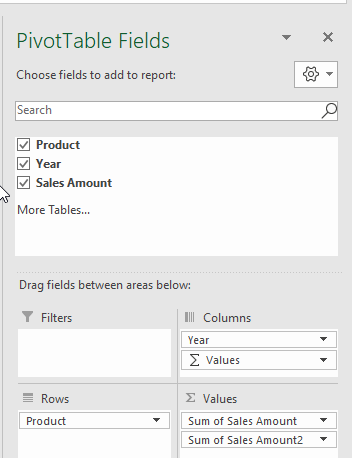 <3에 입력합니다>
<3에 입력합니다>
- 이제 드롭다운 을 선택합니다.이미지에 표시된 >> 값 필드 설정 을 선택합니다.

- 이제 값 필드 설정 창이 나타납니다. 사용자 정의 이름 분산 >> 값을 다음으로 표시 >>를 선택하십시오. % 차이 를 선택합니다.

- 이제 기준 필드 를 연도<로 선택합니다. 2> 및 기본 항목 은 2020 입니다. 확인 을 클릭합니다.

- Excel이 분산 을 계산합니다.

- 이제 열 C 를 선택합니다. 텍스트 표시줄 에서 숨기기 를 선택하여 열을 숨깁니다.

최종 출력은 다음과 같습니다.

자세히 알아보기: Excel에서 분산 백분율을 계산하는 방법(3가지 쉬운 방법)
기억해야 할 사항
- 이 방법은 기본적으로 두 연도의 판매 데이터 간의 백분율 차이 를 계산하는 것입니다. 그러나 이 분산은 통계적 분산 과는 다르다는 점을 언급할 가치가 있습니다.
결론
이 기사에서는 통계적 분산 을 계산하는 효과적인 방법을 설명했습니다. 엑셀 피벗 테이블 의 1>분산 . 모두에게 도움이 되었으면 합니다. 마지막으로 제안, 아이디어 또는 의견이 있으시면 아래에 언제든지 의견을 남겨주세요.

